Jauh di iOS 9 hari, Apple menambahkan "pemblokiran konten" ke iPhone dan iPad. Lebih dikenal sebagai “pemblokir iklan,” teknologi ini memungkinkan Anda menggunakan aplikasi pihak ketiga untuk memblokir iklan, malware, pelacak, komentar, dan banyak lagi, di Mobile Safari. Apple sendiri tidak melakukan apa pun selain memungkinkan pemblokiran. Untuk benar-benar memutuskan apa yang akan diblokir, Anda memerlukan aplikasi pihak ketiga.
Mengaktifkan pemblokiran iklan itu mudah, setelah Anda tahu caranya, dan Anda dapat mengatur dan melupakannya setelah selesai. Atau Anda dapat terus memantau, menambahkan aturan khusus, dan memasukkan situs web tepercaya ke daftar putih. Begini caranya.
Aplikasi pihak ketiga? Apakah itu aman?

Foto: Kultus Mac
Pemblokir Konten di iOS berfungsi seperti ini: Anda menginstal aplikasi pemblokir konten dari App Store. Kemudian, Anda membuka pengaturan Safari di Aplikasi pengaturan, dan beri tahu Safari pemblokir konten mana yang akan digunakan.
Kemudian, Anda membuka aplikasi, dan mulai mengaktifkan aturan pemblokiran konten. Sebagian besar aplikasi dilengkapi dengan daftar besar hal-hal yang telah dibuat sebelumnya untuk diblokir.
Yang penting untuk diingat adalah bahwa aplikasi ini tidak pernah melihat data penjelajahan Anda. Mereka tidak memproses penjelajahan Anda secara langsung. Apa yang terjadi adalah aplikasi pemblokir konten (mari kita gunakan 1Blocker X untuk contoh ini) menghasilkan daftar aturan, dan kemudian meneruskan daftar itu ke Safari. Ini adalah transaksi satu arah — Safari tidak mengembalikan data apa pun ke 1Blocker.
Kemudian, saat Anda menjelajah, Safari melihat daftar ini dan memblokir apa pun yang cocok. Dalam praktiknya, pemblokiran ini bersifat instan. Itu tidak akan memperlambat penjelajahan Anda. Faktanya, pemblokiran konten hampir selalu akan mempercepat penjelajahan Anda, karena menghentikan Safari mengunduh banyak skrip pelacakan, atau komentar situs web, atau kotoran web beracun dan penuh kebencian lainnya.
Kami memiliki pos di cara menggunakan 1Blocker X di sini.
Apa yang bisa Anda blokir?

Foto: Kultus Mac
Pemblokir konten sering disebut “pemblokir iklan”, dan itu secara teknis benar. Tapi siapa yang sangat membenci iklan? Bagaimanapun, otak kita berubah menjadi pemblokir iklan yang efektif bertahun-tahun yang lalu. Siapa yang melihat iklan statis lagi? Tidak, daging dan kentang sebenarnya dari pemblokir konten adalah malware: perangkat lunak pelacakan yang dimuat di dalam iklan, di dalam utas komentar situs web, dan di tempat lain.
Pemblokir konten juga dapat memblokir situs dewasa, pelacak jejaring sosial dan tombol berbagi, dan gangguan lainnya (misalnya, pesan info cookie popover mengambang).
1Blocker X: Web Lebih Cepat & Lebih Aman
Harga: $4.99
Unduh: 1Blocker X: Web Lebih Cepat & Lebih Aman dari App Store (iOS)
Jadi, lupakan pemblokiran iklan, tetapi ingat bahwa pemblokiran konten adalah tentang membuat Anda lebih aman di web.
Cara menggunakan pemblokir konten di iOS
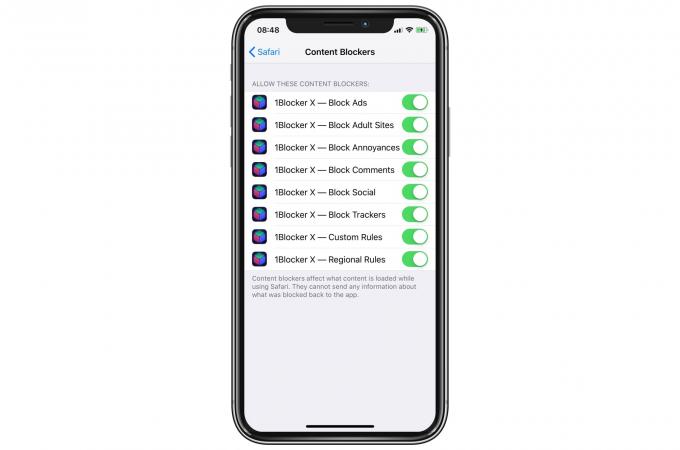
Foto: Kultus Mac
Setelah Anda menginstal pemblokir konten, Anda harus mengaktifkannya di Pengaturan > Safari > Pemblokir Konten. Cukup kunjungi bagian itu di aplikasi Pengaturan, dan alihkan sakelar. Jika Anda memiliki beberapa pemblokir yang terpasang, mereka mungkin saling menginjak, jadi pertimbangkan untuk hanya mengaktifkan satu per satu.
Pengecualian di sini adalah pemblokir konten yang memblokir konten tertentu. Dan 1Blockr X, pemblokir yang kami gunakan untuk contoh hari ini, sebenarnya membagi aturannya menjadi delapan pemblokir terpisah. Ini adalah solusi — iOS membatasi satu pemblokir hingga 50.000 aturan, jadi 1Blocker menggunakan lebih banyak instance, untuk meningkatkan batas.
Setelah diaktifkan, Anda biasanya dapat mengonfigurasi pemblokiran di dalam aplikasi. Inilah 1Blocker X:
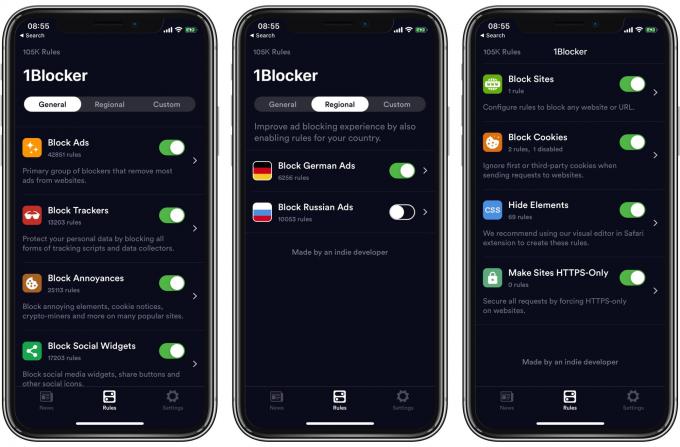
Foto: Kultus Mac
Sebagian besar Anda dapat membiarkan aplikasi melanjutkan pekerjaan berat, tetapi Anda juga dapat menambahkan aturan khusus. Anda dapat, misalnya, memilih untuk mengizinkan iklan dan komentar di situs, tetapi memblokir pelacak dan lainnya.
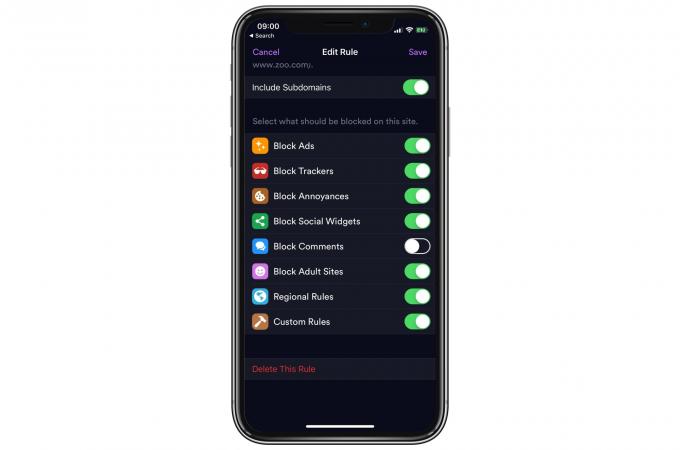
Foto: Kultus Mac
Ekstra
Tergantung pada aplikasi yang Anda gunakan, mungkin ada lebih banyak opsi. Misalnya, Anda dapat memilih untuk memblokir cookie dari domain tertentu: Facebook dan Google, misalnya. Dan 1Blocker X juga memungkinkan Anda menggunakan editor visual untuk memblokir elemen individual pada halaman web. Saya menggunakan ini untuk memblokir gambar tanda tangan yang tidak saya sukai di forum, misalnya.
Jika Anda tidak menggunakan pemblokir konten, Anda harus memeriksanya. Anda dapat mengaturnya untuk tidak memblokir iklan apa pun, dan tetap mendapatkan semua keuntungan privasi dari aturan pemblokiran konten lainnya.



